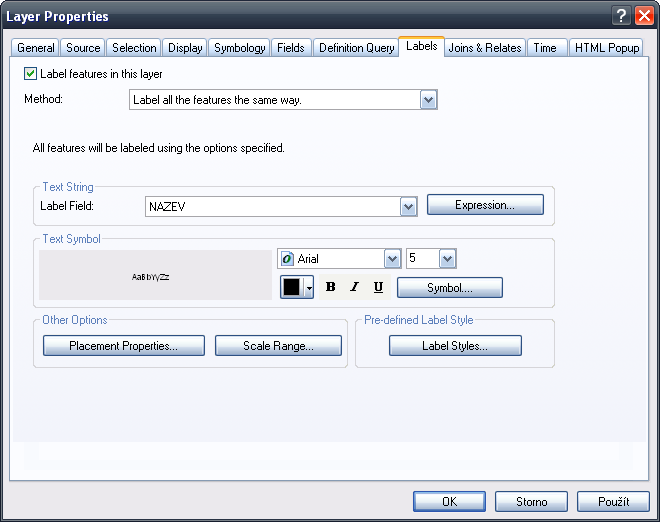V kurzu se dostáváme k jedné z nejtěžších částí kartografické tvorby. Zpracovaní popisu vyžaduje teoretické znalosti a pečlivost. Je také náročné časově. Před vlastním pokračováním prací na mapě Evropy se proto seznamte s pasážemi z kartografické teorie a poté se vraťte zpět ke kurzu.
Příprava popisů
- Otevřete si nástrojovou lištu Draw pomocí Customize – Toolbars – Draw

- V Data Frame Properties v záložce General ověřte, zda položka Label Engine je nastavena na ESRI Maplex Label Engine. Okno Data Frame Properties nezavírejte.
(Pokud ESRI Maplex Label Engine není v nabídce, zavřete okno Data Frame Properties pomocí Ok, zvolte Customize – Extensions a zaškrtněte v otevřeném okně položku Maplex. Vraťte se pak zpět do Data Frame Properties – General, kde Label Engine už zvolit půjde.)
- Přepněte se do záložky Annotation Groups. Zde vytvoříme skupiny, do kterých se umístí popisy v mapě. Bude potřeba skupina pro moře a oceány, pro státy a pro zeměpisnou síť. (Popis sídel vygenerujeme automaticky později)
- Tlačítkem New Group vytvořte a pojmenujte skupinu Moře a oceány
- Označte skupinu Moře a oceány a zvolte tlačítko Properties. V otevřeném okně nastavte hodnotu Reference Scale na 1:30 000 000, ostatní nastavení ponechte a potvrďte OK
- Obdobným způsobem vytvořte i skupiny Státy a Zeměpisná síť
- Ve spodní části dialogu zkontrolujte, že pro skupiny mají Albersovo kartografické zobrazení, které jsme volili v kroku Nastavení výkresu a Data Frame Properties uzavřete pomocí OK
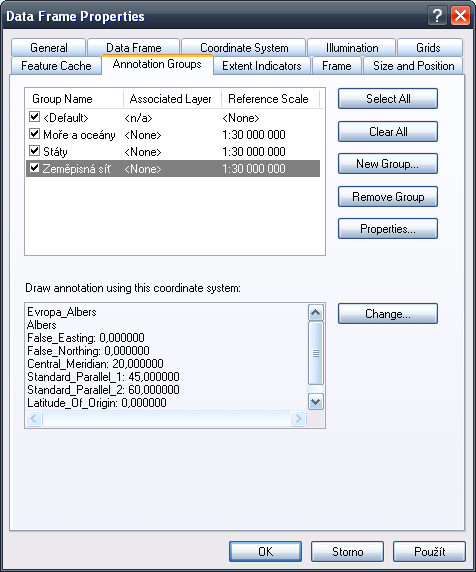
Nastavení Annotation Groups
Moře a oceány
- Z lišty Draw vyberte Drawing – Default Symbol Properties – Text (Symbol)
- Zde si nastavte výchozí písmo pro popis moří a oceánů, např. Times New Roman o velikosti 8, tmavě modré barvy, tučně a kurzívou. Uzavřete dvakrát pomocí OK
- V liště Draw – Drawing – Active Annotation Target zvolte položku Moře a oceány
- Popište nyní moře a oceány v mapě, a to buď na základě referenčního atlasu či mapy, nebo dle obrázku níže
- K vytváření a úpravě popisů slouží tlačítka v liště Draw. Nové popisy vytvoříte pomocí
 New Text nebo
New Text nebo  New Splined Text. Jednotlivé popisy lze označit šipkou
New Splined Text. Jednotlivé popisy lze označit šipkou  Select Elements – např. dvojklikem touto šipkou na popis se otevře okno, kde lze měnit vlastnosti a vlastní text popisu. Měnit křivost základní linie již vytvořeného popisu je možné nástrojem
Select Elements – např. dvojklikem touto šipkou na popis se otevře okno, kde lze měnit vlastnosti a vlastní text popisu. Měnit křivost základní linie již vytvořeného popisu je možné nástrojem  Edit Vertices. Práci s popisy lze samozřejmě ovládat také dalšími tlačítky v liště Draw či pomocí klávesových zkratek a kláves (Ctrl+C, Ctrl+V, Delete, Enter apod.)
Edit Vertices. Práci s popisy lze samozřejmě ovládat také dalšími tlačítky v liště Draw či pomocí klávesových zkratek a kláves (Ctrl+C, Ctrl+V, Delete, Enter apod.)
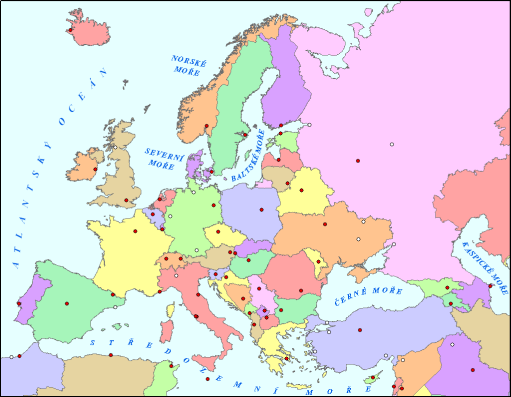
Popis moří a oceánů (Kliknutím zvětši)
Státy
- Z lišty Draw vyberte Drawing – Default Symbol Properties – Text (Symbol)
- Zde si nastavte výchozí písmo pro popis států, např. Times New Roman o velikosti 8, černé barvy, tučně. Uzavřete dvakrát pomocí OK
- V liště Draw – Drawing – Active Annotation Target zvolte položku Státy
- Popište nyní státy v mapě. Opět na základě referenčního atlasu či mapy, nebo dle obrázku níže. K vytváření a úpravě popisů používejte nástroje z lišty Draw podobně jako u moří a oceánů
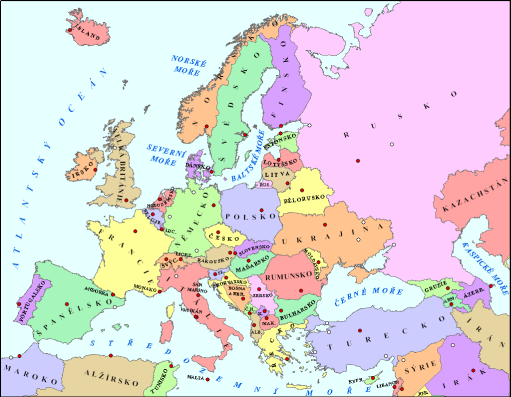
Popis států (Kliknutím zvětši)
Sídla
Také popisy sídel by bylo možné vytvořit postupně ručně. Avšak ArcGIS nabízí nástroje pro vygenerování popisů z geodatabáze, kdy jsou texty do mapy umístěny automaticky na základě předem definovaných parametrů. I tak je ale nutný zásah tvůrce mapy, který musí vyřešit případné kolize popisů.
- Otevřete si Layer Properties vrstvy Sidla_Evropa a zde vyberte záložku Labels
- Zaškrtněte položku Label features in this layer
- Do pole Text String vyberte NAZEV
- Písmo zvolte například Arial o velikosti 5, černé barvy
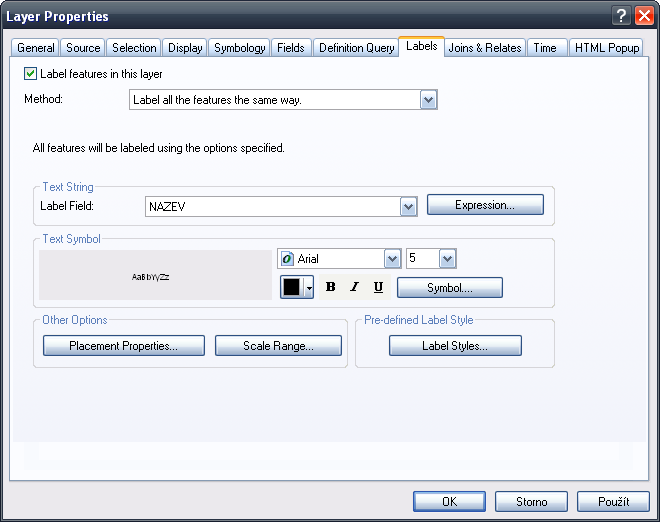
Nastavení Labels pro vrstvu sídel
- Klikněte na tlačítko Placement Properties
- V záložce Label Position pod tlačítkem Orientation zaškrtněte položku Align horizontal labels to graticule a potvrďte OK
- V záložce Conflict Resolution pak dole zaškrtněte možnost Never remove (allow overlap)
- Uzavřete Placement Properties pomocí OK. Stejně tak i Layer Properties vrstvy Sidla_Evropa
- V mapě se nyní objevily dynamické popisky měst. Aby bylo možné s nimi manipulovat, je nutné převést je do vlastní skupiny. Klikněte pravým tlačítkem myši na vrstvu Sidla_Evropa v Table of Contents a zde vyberte možnost Convert Labels to Annotation
- V okně přepněte přepínač na možnost In the map a stiskněte tlačítko Convert, kterým se popisky převedou do výkresu. Můžete si zkontrolovat v Data Frame Properties – Annotation Groups, že zde přibyla nová skupina právě pro sídla
- Upravte pozice popisů sídel dle teoretických pouček z úvodu této stránky. Nejdůležitější je vyhnout se kolizím popisů!
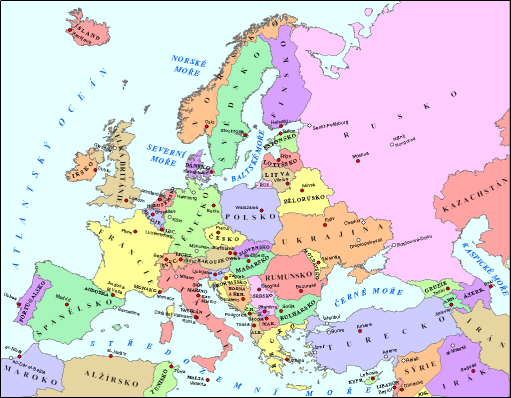
Popis sídel (Kliknutím zvětši)
Zeměpisná síť
- Zbývá doplnit popisy zeměpisné sítě. Pokud nemáte latlong05 zapnutý, zaškrtněte jej
- V Layer Properties latlong05 v záložce Definition Query zadejte do pole "DEGREE10" = 'Y' a potvrďte OK. Tímto postupem se v mapě zobrazí poledníky a rovnoběžky po 10°
- Z lišty Draw vyberte Drawing – Default Symbol Properties – Text (Symbol)
- Zde si opět nastavte výchozí písmo, např. Arial o velikosti 6, tyrkysové barvy. Uzavřete dvakrát pomocí OK
- V liště Draw – Drawing – Active Annotation Target zvolte položku Zeměpisná síť
- Popište zeměpisnou síť v mapě. Využívejte referenční atlasu, atributovou tabulku nebo obrázek níže
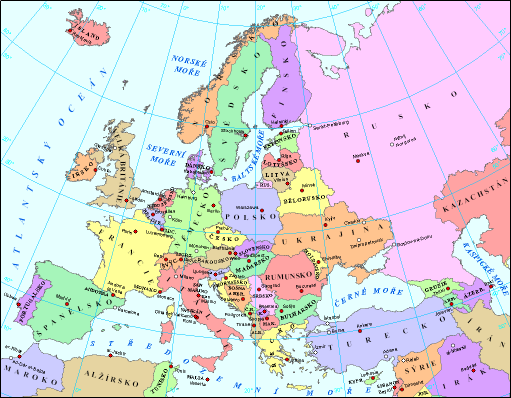
Popis sítě (Kliknutím zvětši)
- Uložte výkres a pokračujte na Kompoziční prvky

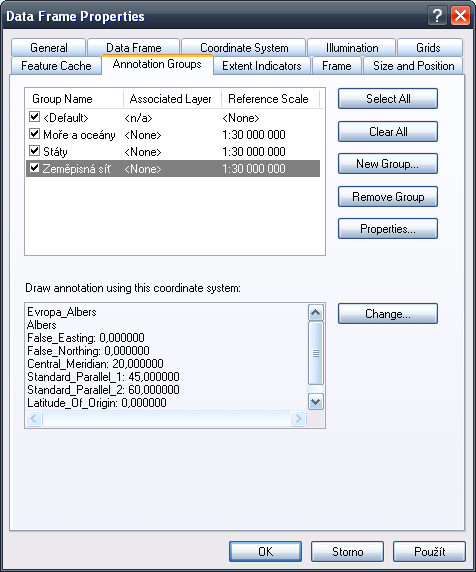
 New Text nebo
New Text nebo  New Splined Text. Jednotlivé popisy lze označit šipkou
New Splined Text. Jednotlivé popisy lze označit šipkou  Select Elements – např. dvojklikem touto šipkou na popis se otevře okno, kde lze měnit vlastnosti a vlastní text popisu. Měnit křivost základní linie již vytvořeného popisu je možné nástrojem
Select Elements – např. dvojklikem touto šipkou na popis se otevře okno, kde lze měnit vlastnosti a vlastní text popisu. Měnit křivost základní linie již vytvořeného popisu je možné nástrojem  Edit Vertices. Práci s popisy lze samozřejmě ovládat také dalšími tlačítky v liště Draw či pomocí klávesových zkratek a kláves (Ctrl+C, Ctrl+V, Delete, Enter apod.)
Edit Vertices. Práci s popisy lze samozřejmě ovládat také dalšími tlačítky v liště Draw či pomocí klávesových zkratek a kláves (Ctrl+C, Ctrl+V, Delete, Enter apod.)